编辑:秩名2022-08-23 16:26:56
Windows11系统在不对网络带宽进行设置的情况下,系统后台的下载速度是非常快的,甚至可能会影响到其他程序的运行流畅性体验。所以为了帮助大家解决这一困扰,小编下面的文章教程中就专门讲解了限制带宽流量的方法,快一起来看看吧!


2、找到其中的Windows更新选项

3、在该栏目右侧点击高级选项按钮

4、随后打开传递优化设置面板

5、先点击勾选限制用于在后台下载更新的带宽流量按钮,并输入一个偏小的Mbps值

6、最后再将限制用于在后台下载更新的带宽流量百分比按钮调小即可

以上就是IEfans小编今日为大家带来的Windows11限制带宽流量方法,更多软件教程尽在Iefans手机教程频道!

所谓术业有专攻,同一件工具在不同的人手里所能发挥的效用是会有很大的差异的,检验一款电脑软件是否实用的标准就是它能否解决你的问题、你用着是否顺手,快来看看小编带来的专题中有哪一款能够同时满足这两个条件吧。

50.17MB
文件管理

260.68KB
其他工具

39.63MB
加密解密

326.91KB
图片压缩

51.68MB
远程控制

351.21KB
计算器

36.7MB
文档管理

46.87MB
图像处理

58.51MB
辅助工具

39.29MB
辅助工具

39.61MB
其他工具

67.26MB
其他工具

65.93MB
U盘工具

30.4MB
其他工具

39.91MB
系统优化

15.66MB
系统工具
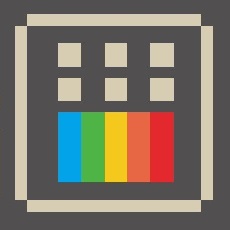
39Mb
系统优化

1.23GB
系统优化

170.89KB
系统检测

32.83MB
系统安全

35.53MB
磁盘工具

61.5MB
编程控件

14.69MB
系统工具

42Mb
辅助工具